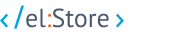Как создать загрузочную флешку с Windows: 3 способа

Загрузочная флешка – обязательный инструмент, который необходим для переустановки или чистой установки Windows на ваш компьютер. Загрузочная флешка представляет собой установочный накопитель, который хранит дистрибутив системы и программную оболочку для его установки.
Создать загрузочную флешку можно самостоятельно. Для этого потребуется обычный USB-накопитель, специальная программа и дистрибутив (образ) системы в формате .ISO (не во всех способах). Рассмотрим 6 наиболее простых и функциональных программ для создания загрузочных флешок с дистрибутивом Windows.
Media Creation Tool
Media Creation Tool – официальная утилита от компании Microsoft. Программа интуитивно простая и предлагает большой функционал: помимо создания загрузочной флешки вы можете обновить свою операционную систему, к примеру, с Windows 7 до Windows 10.
Для того чтобы создать установочный накопитель, откройте программу и выберите пункт «Создать установочный накопитель». Используйте «рекомендуемые параметры для этого компьютера», если планируете переустановить Windows. После этого выберите «USB-устройство флэш-памяти» и найдите необходимую флешку в общем списке устройств, после чего подтвердите выбор.
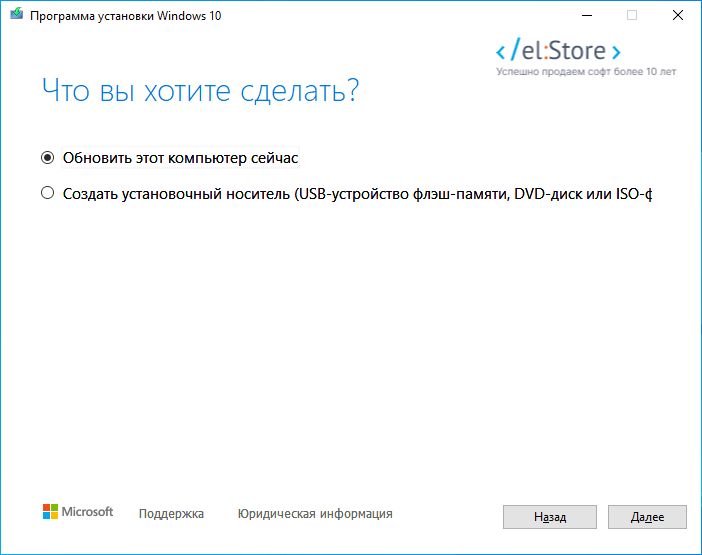
UltraISO
Данная программа является платной, но всем пользователям доступен пробный период, которого будет достаточно для создания загрузочной флешки. Для того чтобы создать установочный накопитель, вам понадобится образ системы в формате .ISO.
В основном меню откройте «Файл» - вкладка «Открыть». В появившемся окне выберите образ системы, загруженный ранее. После того как дистрибутив откроется в утилите, выберите «Самозагрузка» - «Записать образ жесткого диска», отформатируйте USB-накопитель и запишите на него образ системы, нажав соответствующую кнопку.
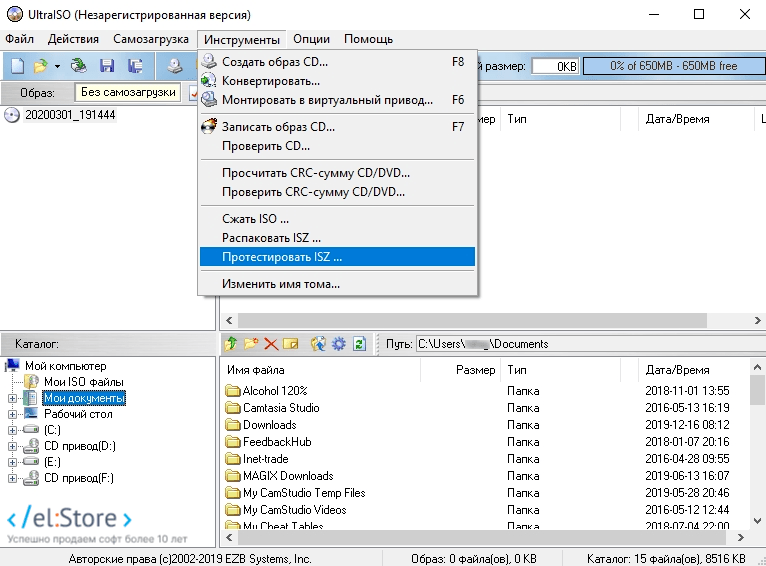
Rufus
Самой популярной программой для создания загрузочных накопителей является бесплатная утилита Rufus. Для того чтобы записать образ системы на флешку, достаточно переместить загруженный дистрибутив в формате .ISO, выбрать накопитель и нажать кнопку «СТАРТ». Программа в автоматическом режиме отформатирует USB-накопитель и запишет образ системы.

Отметим, что при использовании Media Creation Tool в режиме обновления/переустановки Windows, вам потребуется сразу ввести лицензионный ключ системы, перед ее установкой. Приобрести ключи активации по выгодным ценам можно в нашем интернет-магазине программного обеспечения.